Windows 10, 8.1 en 7 ISO's downloaden Juridisch

U kunt Windows helemaal opnieuw installeren met behulp van de productcode die bij uw pc is geleverd, maar u zult zelf installatiemedia moeten vinden . Microsoft biedt gratis ISO-bestanden om te downloaden; je hoeft alleen maar te weten waar je moet zoeken.
Er zijn enkele manieren om dit te doen, maar ze zijn allemaal op het rechte pad en smal: je hoeft geen schaduwrijke BitTorrent-site te bezoeken om ISO's te downloaden die mogelijk zijn gevuld met malware. In plaats daarvan krijgt u officiële installatiemedia rechtstreeks van Microsoft.
OPMERKING: afhankelijk van de OEM-versie van Windows die u gebruikt, loopt u mogelijk een probleem op met de OEM-sleutel met een handelsversie van Windows. Als het niet wordt geactiveerd, kunt u Microsoft altijd installeren en vervolgens bellen om ze te laten rechttrekken en uw exemplaar te activeren. Het belangrijkste is dat u een geldige licentiecode hebt.
De Windows 10 of 8.1 ISO downloaden met het hulpprogramma voor het maken van media
Als u toegang hebt tot een Windows-machine, de officiële methode voor het downloaden van ISO's voor Windows 8.1 en 10 is de Media Creation Tool. Het proces voor het gebruik van de tool is grotendeels hetzelfde voor beide versies van Windows, dus we zullen de Windows 10 Media Creation Tool gebruiken voor ons voorbeeld. We zullen alleen opmerken waar iets anders is.
GERELATEERD: Hoe u uw verloren Windows- of Office-productsleutels kunt vinden
Een waarschuwingstekst waarvan u op voorhand op de hoogte moet zijn, is dat u niet langer een ISO-versie voor Windows kunt downloaden 8 - slechts 8.1. En de productcodes zijn anders voor Windows 8 en 8.1, dus als u een productcode van Windows 8 hebt, kunt u deze niet alleen gebruiken om Windows 8.1 te installeren. In plaats daarvan moet u Windows 8 installeren en vervolgens een gratis upgrade naar 8.1 uitvoeren. Nadat u de upgrade hebt uitgevoerd, wijst Windows de nieuwe productsleutel toe aan de installatie. U kunt die productcode op verschillende manieren vinden en opslaan voor de toekomst. Daarna zou je een schone installatie van Windows 8.1 moeten kunnen doen met de nieuwe productcode en hoef je je geen zorgen te maken over het eerst installeren van Windows 8 en het gaan van de upgrade-route.
Begin met het downloaden van Windows 10 Media Creation Tool of de Windows 8.1 Media Creation Tool. Nadat het bestand is gedownload, dubbelklikt u erop om het hulpprogramma te starten en klikt u vervolgens op "Ja" om het toestemming te geven om wijzigingen aan te brengen aan uw pc. Wanneer het hulpprogramma start, klikt u op "Accepteren" om de licentievoorwaarden te accepteren. Merk op dat de Windows 8.1-versie van het hulpprogramma u niet vraagt om licentievoorwaarden te accepteren.
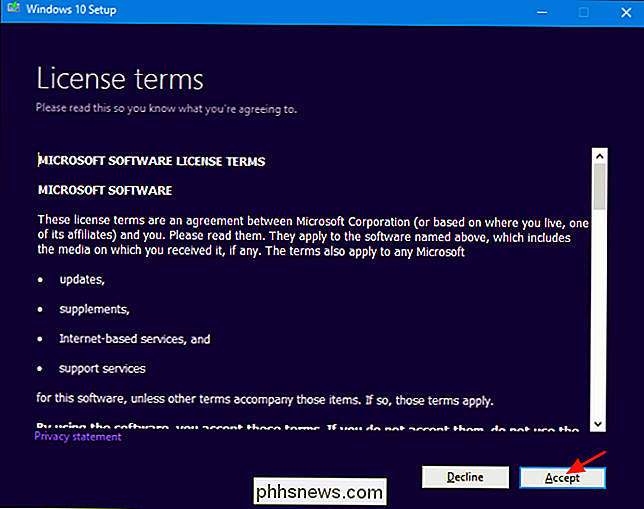
Wanneer het hulpprogramma u vraagt wat u wilt doen, selecteert u "Installatiemedia voor een andere pc maken" en klikt u vervolgens op "Volgende". Windows 8.1 de versie van de tool biedt ook deze optie niet; het is standaard ingesteld op het maken van installatiemedia voor een andere pc (wat we willen).
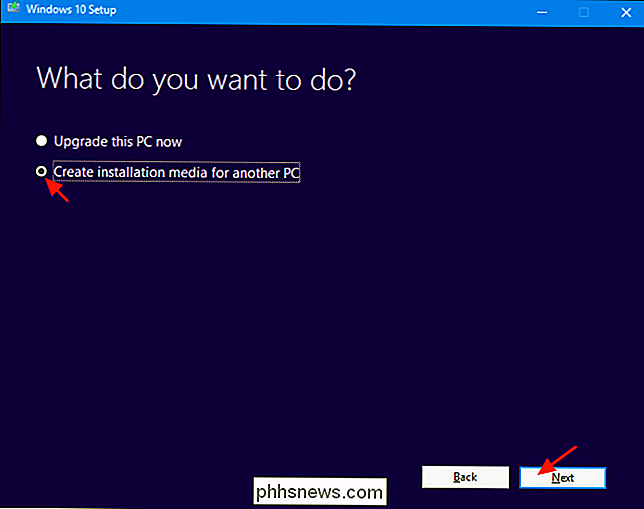
De tool zal een taal, editie en architectuur voor Windows voorstellen op basis van informatie over de pc waarop de tool draait. Als u de installatiemedia op die pc gaat gebruiken, klikt u gewoon op "Volgende". Als u van plan bent om het op een andere pc te installeren, schakelt u het selectievakje "Aanbevolen opties voor deze pc gebruiken" uit. opties die meer geschikt zijn voor de licentie die u hebt en klik vervolgens op "Volgende". Merk op dat als u de 8.1-versie van het hulpprogramma gebruikt, u daadwerkelijk met dit scherm begint. De tool zal ook geen opties aanbevelen; u moet ze zelf selecteren.
Let op, uw licentie zal alleen werken met de juiste versie van Windows - als uw licentie voor 64-bit Windows 10 Pro is, kunt u er geen 32-bits Windows 10 Home mee installeren, dus zorg ervoor dat uw selecties hier overeenkomen met wat op uw productcode staat.
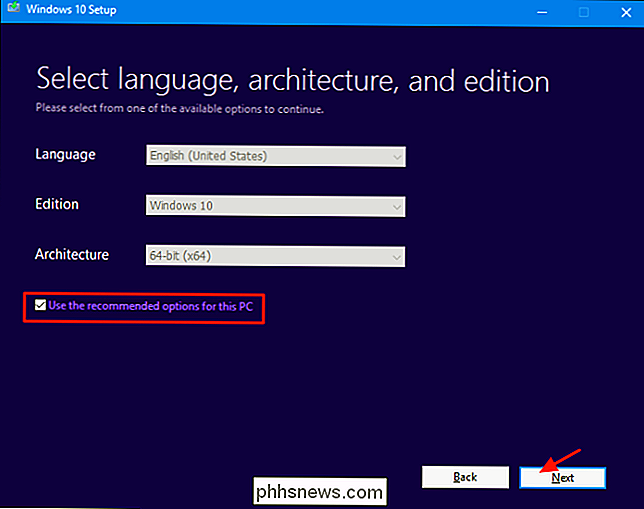
Selecteer vervolgens of u met het hulpmiddel een opstartbaar USB-flashstation met de installatiemedia wilt maken of maak gewoon een ISO-bestand dat u kunt gebruiken of DVD later. We gaan in dit voorbeeld met het ISO-bestand, maar het proces is hoe dan ook vrijwel hetzelfde. Als u kiest voor de USB-optie, moet u een USB-schijf met minimaal 3 GB aan ruimte bieden. Het USB-station wordt ook tijdens het proces geformatteerd, dus zorg ervoor dat u niets nodig hebt. Selecteer de gewenste optie en klik vervolgens op "Volgende".
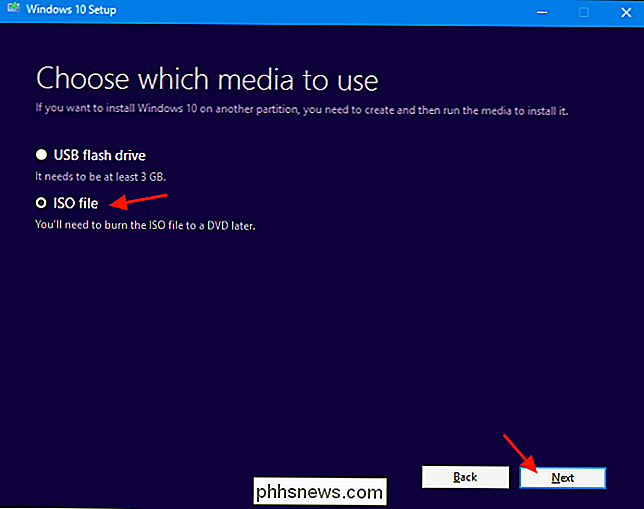
Kies een plaats om het voltooide ISO-bestand op te slaan (of richt het gereedschap op de juiste USB-drive als dat de optie is die u hebt gekozen).
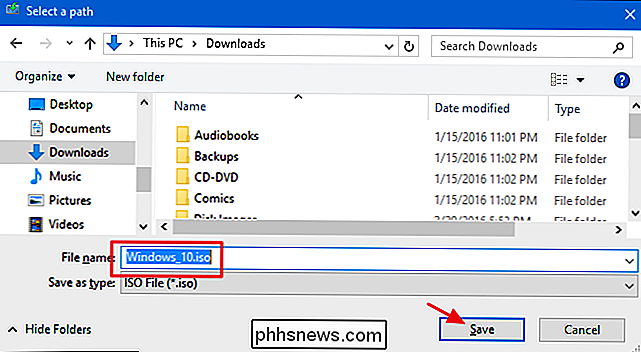
Op dit moment zal de Media Creation Tool beginnen met het downloaden van de bestanden en het samenstellen van uw ISO, wat kan neem vrij veel tijd, afhankelijk van uw internetverbinding. Wanneer dit is voltooid, kunt u klikken op "Open dvd-brander" als u door wilt gaan en een schijf wilt maken of klikt u op Voltooien als u nu geen schijf wilt maken.
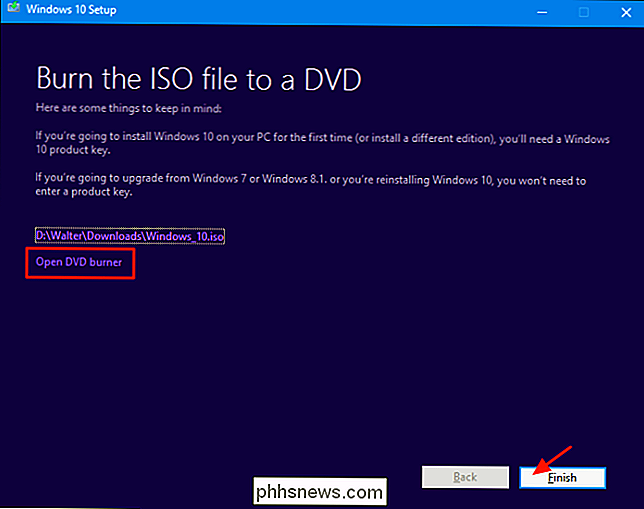
Nu hebt u uw nieuwe ISO-code opgeslagen , je bent klaar om er gebruik van te maken zoals je wilt. U kunt doorgaan en een schone installatie van Windows uitvoeren (waarvoor u technisch gezien niet eens een productsleutel nodig hebt), gebruik de ISO om een virtuele machine te maken of sla hem gewoon op wanneer u hem onderweg nodig hebt.
Download de Windows 7 SP1 ISO rechtstreeks vanaf de website van Microsoft
Microsoft stelt de Windows 7 SP1 ISO beschikbaar voor directe download via hun site. Het enige voordeel is dat je een geldige productsleutel nodig hebt om het bestand te downloaden. En OEM-sleutels (zoals die op een sticker onder je laptop kwamen) werken niet. Als u dat bent, gaat u naar het volgende gedeelte.
Als u een geldige sleutel voor de detailhandel hebt, ga dan naar de downloadpagina van Windows 7, voer uw productcode in en klik op "Verifiëren" om het downloadproces te starten.
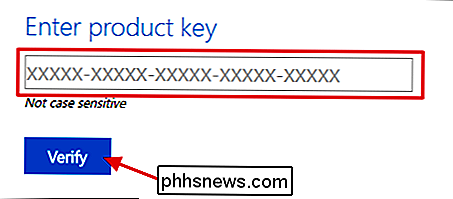
uw productsleutel is geverifieerd, selecteer de producttaal die u wilt downloaden en klik vervolgens op "Bevestigen".
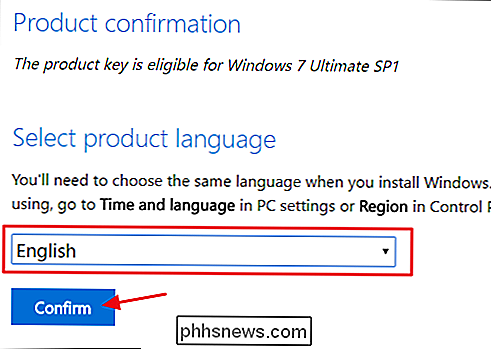
Kies vervolgens of u de 32-bits of 64-bits versie van Windows 7 wilt. Wanneer u klikt op de versie die u wilt , de download zal beginnen. Merk op dat downloadlinks gegenereerd door de site slechts 24 uur geldig zijn. Natuurlijk kunt u altijd terugkomen en het verificatie- en selectieproces opnieuw doorlopen om nieuwe koppelingen te genereren.
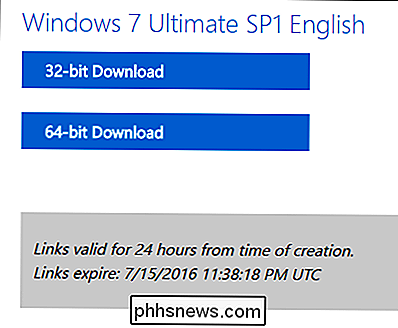
Nadat u het ISO-bestand hebt gedownload, kunt u het naar een dvd branden door er met de rechtermuisknop op te klikken in Windows Verkenner en 'Branden' te selecteren schijfafbeelding "om deze op een schijf te branden. Als u Windows 7 wilt installeren vanaf een USB-station, kunt u het beste de Windows 7 USB / DVD Downloadtool gebruiken om dat ISO-bestand op een USB-station te plaatsen.
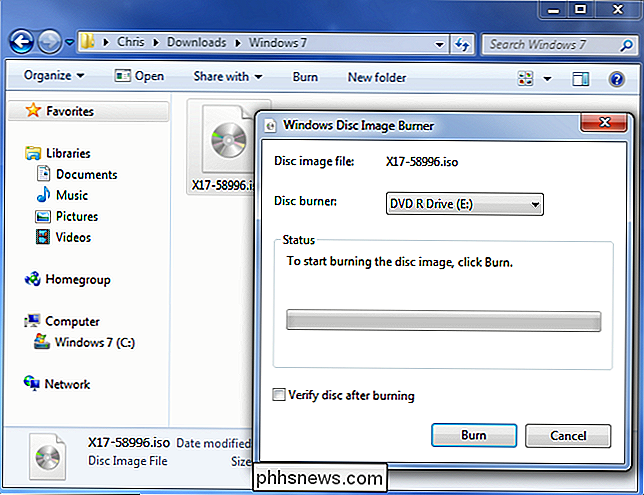
De gedownloade ISO die u van Microsoft krijgt, bevat Windows 7 met Service Pack 1. Wanneer u Windows 7 installeert, kunt u voorkomen dat u honderden updates die na SP1 zijn uitgebracht, downloadt en installeert door de Windows 7 SP1-gebruiksconfiguratie te installeren. Beter nog, waarom niet een beetje extra tijd nemen en de Convenience-rolluik direct in uw Windows 7 ISO schuiven? Op die manier, telkens wanneer u Windows 7 in de toekomst installeert, heeft u één ISO met alle updates (ten minste tot en met mei 2016) al inbegrepen.
Alle Windows- of Office ISO downloaden met een gratis hulpmiddel van derden
Microsoft maakte al deze ISO's beschikbaar via een site genaamd Digital River, maar dat doet het niet meer. In plaats daarvan worden ze opgeslagen op de TechBench-site. De ISO's zijn echter moeilijk te vinden, en voor andere versies van Windows dan de meest recente, probeert de site heel hard om je in plaats daarvan in te zetten voor het gebruik van de Media Creation Tool. Voer de Microsoft Download-tool voor Microsoft Windows en Office in. Dit gratis hulpprogramma biedt een eenvoudige interface waarmee je de gewenste versie van Windows kunt selecteren en vervolgens een ISO voor die versie rechtstreeks downloadt van de downloadservers van Microsoft. Dit omvat verschillende builds van de Windows 10 Insider Preview. U kunt de tool ook gebruiken om ISO's te downloaden voor bepaalde versies van Microsoft Office.
Ga eerst naar HeiDoc.net en haal de Microsoft Windows en Office ISO Download Tool. Het is gratis en het is een draagbare tool, dus er is geen installatie. Start gewoon het uitvoerbare bestand. Kies in het hoofdvenster de versie van Windows of Office die u wilt downloaden.
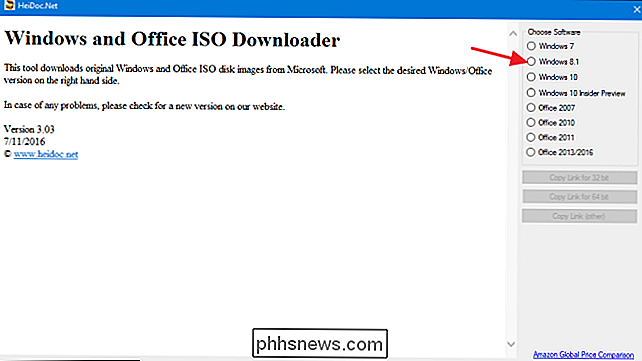
Klik op de vervolgkeuzelijst 'Select Edition' en kies vervolgens de gewenste editie. Merk op dat u naast de reguliere edities van het product (zoals Home of Professional) ook regio-specifieke edities kunt downloaden, zoals Windows N (die wordt verkocht op de Europese markt en geen multimedia-apps zoals Media Player en DVD Maker bevat ) en Windows K (die wordt verkocht op de Koreaanse markt).
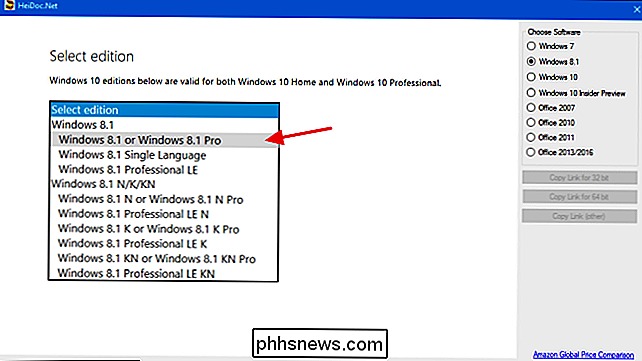
Nadat u de editie die u wilt downloaden selecteert, klikt u op 'Bevestigen'.
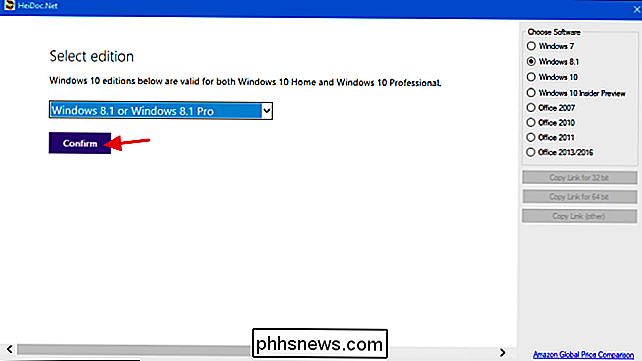
Gebruik vervolgens het vervolgkeuzemenu dat verschijnt om de producttaal te kiezen die u wilt downloaden en klik vervolgens op de knop 'Bevestigen' onder het taalmenu. menu omlaag.
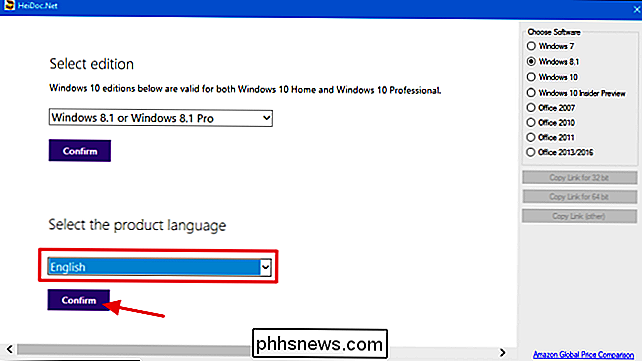
Kies tot slot of u de 32-bits of 64-bits versie van het product wilt downloaden. Als u op een van de downloadknoppen klikt, wordt de download gestart met de ISO-downloadtool. U moet deze dus open laten tot het downloaden is voltooid. U kunt ook de knoppen "Link kopiëren" naar rechts gebruiken om de directe downloadkoppeling naar uw klembord te kopiëren en vervolgens het bestand downloaden via uw browser. Hoe dan ook, de meeste links die door de tool worden gegenereerd, zijn slechts 24 uur geldig, maar u kunt altijd terugkomen en nieuwe links genereren.
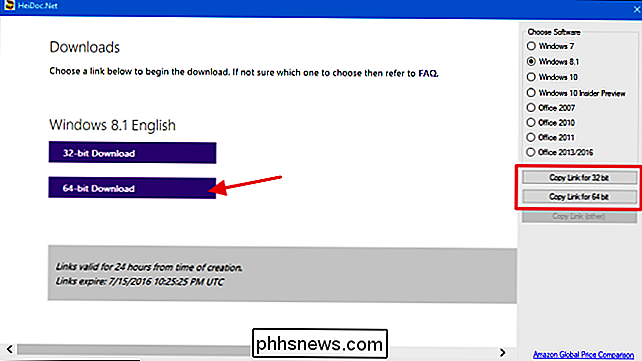
En dat is alles wat u hoeft te doen met de Microsoft Windows en Office ISO Download Tool. Ja, je zou een deel hiervan kunnen bereiken door de TechBench-site te verkennen, maar dit slimme kleine hulpprogramma gebruiken is sneller en bespaart veel gedoe. Bovendien is voor sommige producten, zoals Windows 8.1, het vinden van de directe download op de site bijna onmogelijk.
Microsoft biedt ook andere software aan via het TechNet Evaluation Center. U kunt bijvoorbeeld een proefversie van Windows Server 2012 R2 downloaden en een legitieme productsleutel invoeren om de volledige versie te krijgen. Klik gewoon op de "Evalueer nu" header op de site om te zien welke proefversies van software worden aangeboden. U moet inloggen met een Microsoft-account voordat u gaat downloaden.
Image Credit: bfishadow op Flickr

Een Raspberry Pi gebruiken als een netwerktijdmachine Drive voor uw Mac
Waarom $ 300 uitgeven aan een AirPort Time Capsule wanneer u er zelf een kunt maken met een Raspberry Pi en een externe harde schijf ? Het duurt even, maar zodra alles is ingesteld, maakt uw Mac automatisch een back-up, zonder enige inspanning van uw kant. U hoeft niet langer een drive op uw computer aan te sluiten.

Openbare doorvoerroutes of satellietbeelden bekijken in Apple Maps
Apple Maps is duidelijk beter geworden sinds de beruchte onthulling een paar jaar geleden. Dit is een functie die u misschien nog niet hebt opgemerkt: u kunt een kaart bekijken met routes voor openbaar vervoer of met satellietbeelden. Dit is de standaardweergave zoals weergegeven op een iPad. Je kunt alle gebruikelijke dingen doen, zoals zoomen en draaien, en zoeken naar een specifieke plaats of adres.



